Tutti noi abbiamo familiarità con iPhone che può essere considerato il telefono più influente sul mercato. Tuttavia, essendo influenzato dal suo sistema iOS incluso, molti utenti iPhone non hanno idea di come utilizzare questo famoso iPhone soprattutto per la prima volta. Uno degli esempi più semplici è cambiare le suonerie dell'iPhone. L'iPhone stesso non consente agli utenti di impostare il tuo preferito Musica MP3 sul tuo iPhone direttamente a una suoneria. Quindi, ti mostreremo come cambiare le suonerie degli iPhone, specialmente per gli utenti che usano gli iPhone per la prima volta.
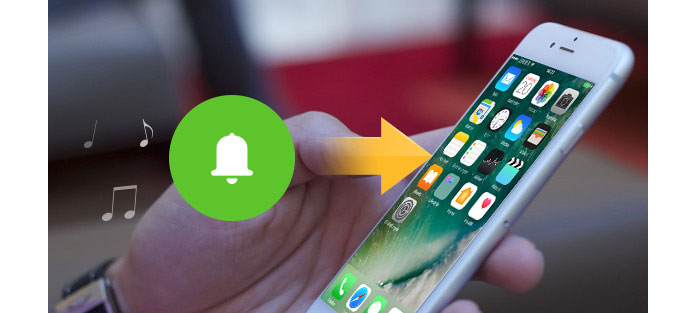
Innanzitutto, introdurremo la teoria delle impostazioni delle suonerie per iPhone. Perché iPhone non supporta l'impostazione della musica MP3 come suonerie? Il motivo è che iPhone non supporta le suonerie in formato MP3. Funziona solo il formato M4R. Inoltre, la durata totale della riproduzione non può superare i 40 secondi. Queste limitazioni fanno sì che molti utenti di iPhone non possano cambiare le suonerie di iPhone. Bene, come creare e trasferire suonerie su iPhone X / 8/7/7 Plus / SE / 6s / 6s Plus / 6/6 Plus / 5 / 5s? Apriamo la strada leggendo questo articolo.
Fai clic qui per ulteriori informazioni su Converti MP3 in M4R Online / iTunes / Computer.
Nel caso in cui ti facessi trasferire rapidamente le tue suonerie personali su iPhone, qui ti consigliamo sinceramente lo strumento di trasferimento di suonerie per iPhone prefessional, FoneTrans per aiutarti a trasferire suonerie iPhone. Innanzitutto, puoi scaricare gratuitamente e installarlo sul tuo computer.
Passo 1 Avvia questo software di terze parti facile da usare sul tuo computer.

Passo 2 Collega il tuo iPhone al computer tramite cavo USB e fai clic su "Musica"> "Suoneria".

Passo 3 Fai clic su "Aggiungi" per scegliere la musica che desideri trasferire come suoneria per iPhone, quando trovi il seguente messaggio di richiesta, fai clic su "Sì".
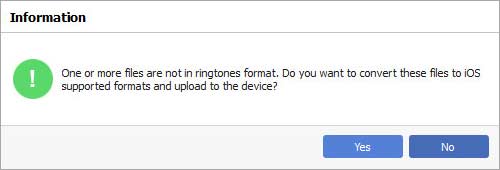
Passo 4 Quindi la musica sul tuo computer è stata convertita nel formato M4R e trasferita direttamente sul tuo iPhone.
Passo 5 Accendi il tuo iPhone. Scegli "Impostazioni"> "Suoni"> "Suoneria" per trovare lì la musica convertita. Tocca quella che vuoi essere la suoneria dell'iPhone, ascoltala, se sei soddisfatto, tocca Indietro e sarebbe diventata la suoneria del tuo iPhone.
In pochi clic, puoi utilizzare questo Trasferimento suonerie iPhone per copiare le tue suonerie su iPhone. Inoltre, puoi utilizzarlo per trasferire altri dati iOS come foto, video, canzoni, contatti e altro tra PC / Mac e iPhone / iPad / iPod.
Molte persone vogliono anche creare le proprie suonerie per iPhone. Sei abbastanza fortunato da ottenere il iPhone Ringtone Maker. Trova la pagina del prodotto di questo software per creare suonerie per iPhone. Per soddisfare le tue esigenze, puoi creare suonerie per iPhone con le tue canzoni preferite. Puoi scegliere le parti amate della musica come suoneria del tuo iPhone ed esportare direttamente sul tuo iPhone. Inoltre, se desideri condividere le suonerie del tuo iPhone con il tuo amico con un altro iPhone, puoi farlo con l'aiuto di FoneTrans e iPhone Ringtone Maker.
Per ulteriori informazioni su come creare suonerie per iPhone, puoi leggere: Come creare suonerie con iPhone Ringtone Maker.
Puoi anche saperne di più sul prodotto con la seguente guida video:

